Apple Watch에서 라이브 사진을 보는 방법

애플의 새로운 라이브 사진 기능이 많이 만들어졌고 좋은 이유가있다. 특별한 기억을 보존하는 것은 정말 멋지고 훌륭한 방법이다. Apple Watch를 소유하고 있다면 라이브 사진을 보거나 시계 모드로 전환 할 수 있습니다..
Apple Watch에서 라이브 사진을 보려면 먼저 사진을 동기화해야합니다. 그 방법을 아주 자세하게 설명하지만,이 기사의 목적에 따라 우리는 추적을 줄이는 방법을 보여주고 싶습니다.
Apple Watch에서 라이브 사진보기
당신이 선호하고 싶은 것은 선호하는 라이브 사진 중 일부를 즐겨 찾기에 추가하는 것입니다. 이렇게하면 찾기 쉽고 빠르게 볼 수있어 시계 모드로 바꿀 수 있습니다..
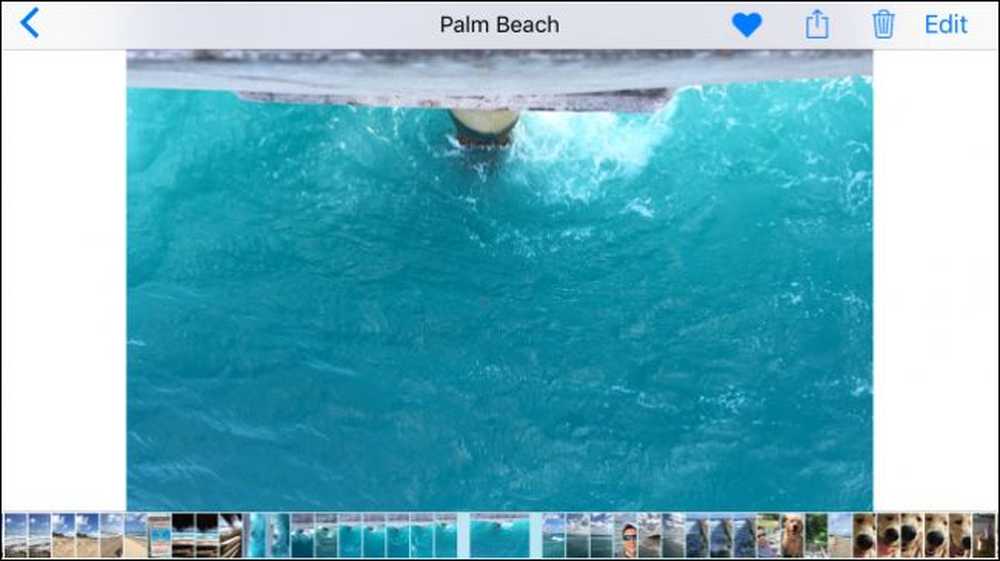 시계에서 보려는 라이브 사진을 좋아하고 좋아합니다. 그런 식으로 사진을 보면서 시간을 들여 보지 않을 것입니다..
시계에서 보려는 라이브 사진을 좋아하고 좋아합니다. 그런 식으로 사진을 보면서 시간을 들여 보지 않을 것입니다.. 그런 다음 iPhone에서 Watch 응용 프로그램을 열고 Photo Syncing 공유 앨범이 "Favorites"로 설정되어 있는지 확인하십시오. 분명히 라이브 사진 만있는 특별 앨범을 만들 수는 있지만 우리의 목적을 위해서는이 앨범이 가장 효과적입니다..
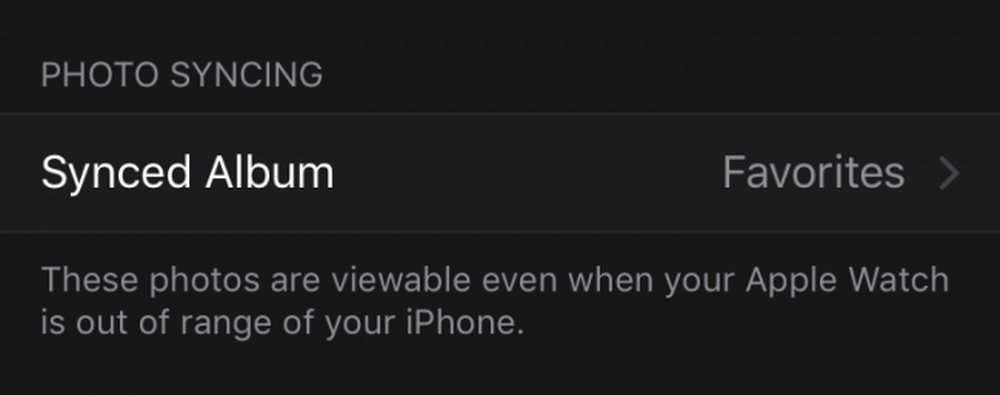 이미 라이브 사진을 즐겨 찾기에 추가 했으므로 동기화 된 앨범을 시계의 기본 (즐겨 찾기)으로두면됩니다..
이미 라이브 사진을 즐겨 찾기에 추가 했으므로 동기화 된 앨범을 시계의 기본 (즐겨 찾기)으로두면됩니다.. 이 단계가 끝나면 이제 우리의 감시 카메라를보고 라이브 사진을 볼 수 있습니다. 이렇게하려면 시계에서 사진 앱을 엽니 다..
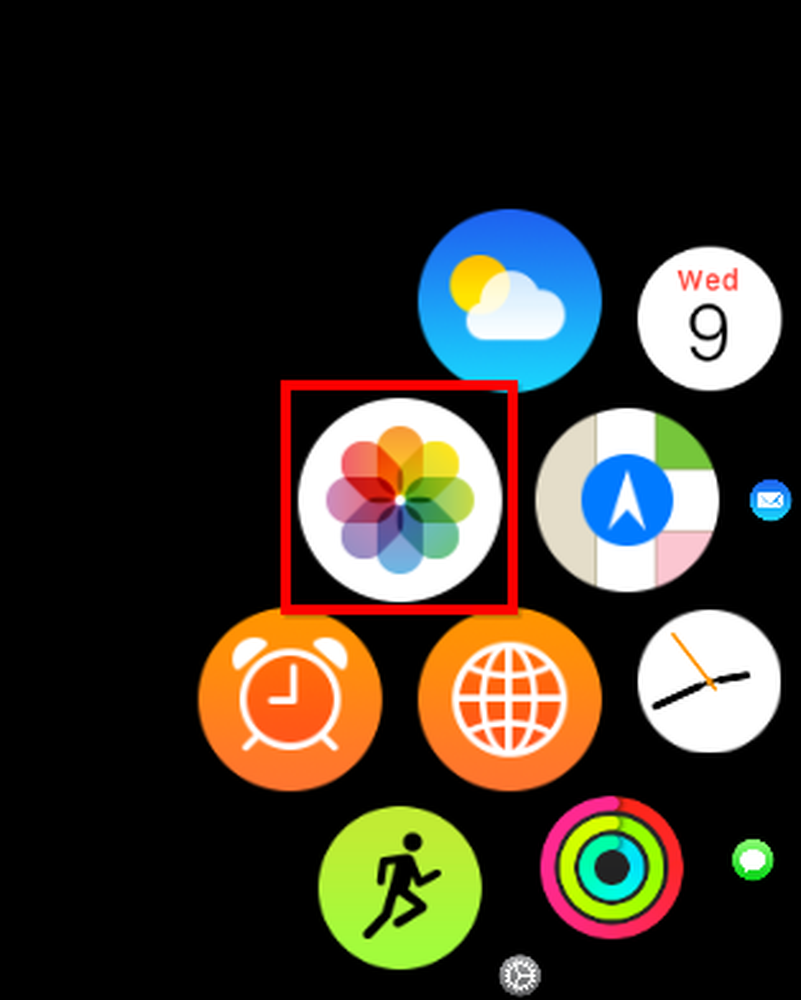
사진 앱을 연 상태에서 즐겨 찾기에있는 동기화 된 폴더의 모든 내용을 살펴보고 원하는 모든 라이브 사진을 포함 할 수 있습니다.
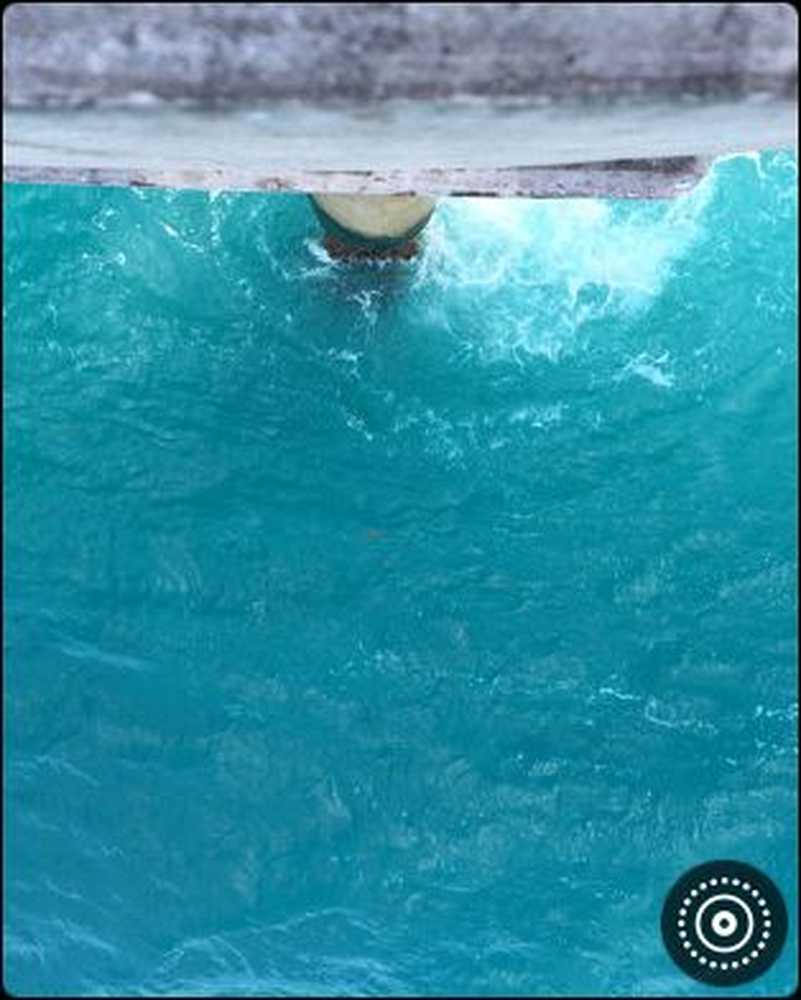 오른쪽 하단에 아이콘이 표시되므로 라이브 사진이 언제 있는지 알 수 있습니다..
오른쪽 하단에 아이콘이 표시되므로 라이브 사진이 언제 있는지 알 수 있습니다.. Apple Watch에서 특정 라이브 사진을 보려면 손가락 끝을 시계면에 놓기 만하면 사진이 매우 짧은 지연 후에 재생됩니다.
라이브 사진에서 시계 모드 만들기
실시간 사진을 시계 모드로 빠르게 전환하려면 '시계 모드 만들기'화면이 나올 때까지 손가락으로 길게 누릅니다..
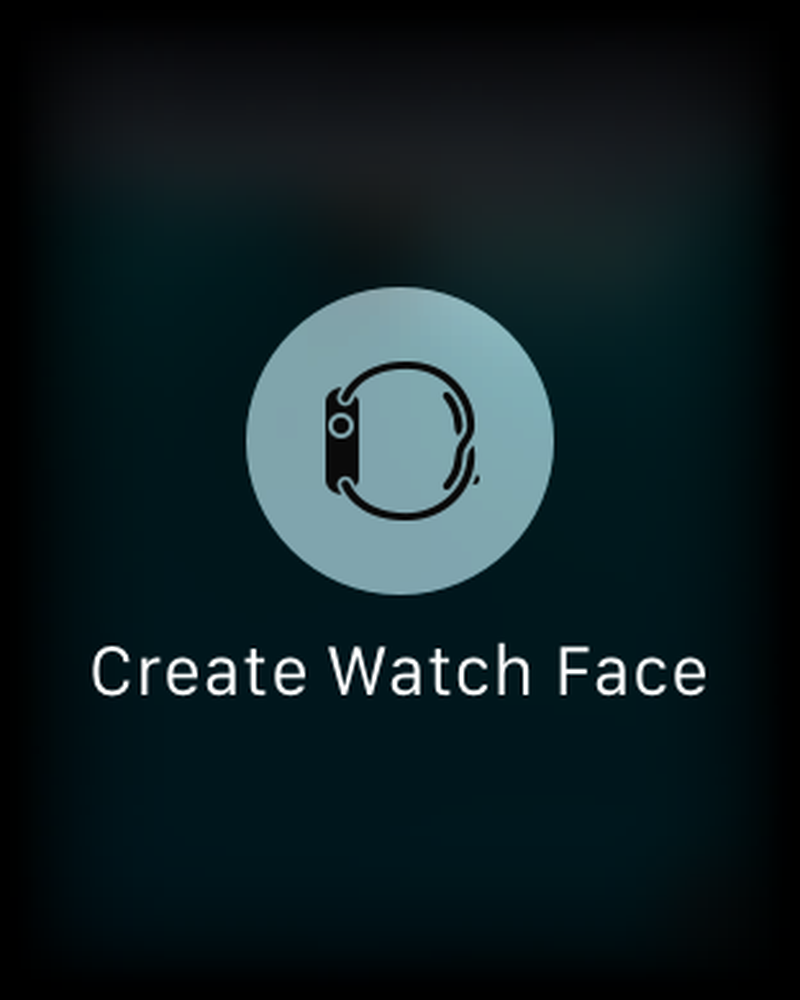
'시계 모드 만들기'화면을 탭하면 라이브 사진이 새로운 시계 모드로 변형됩니다..
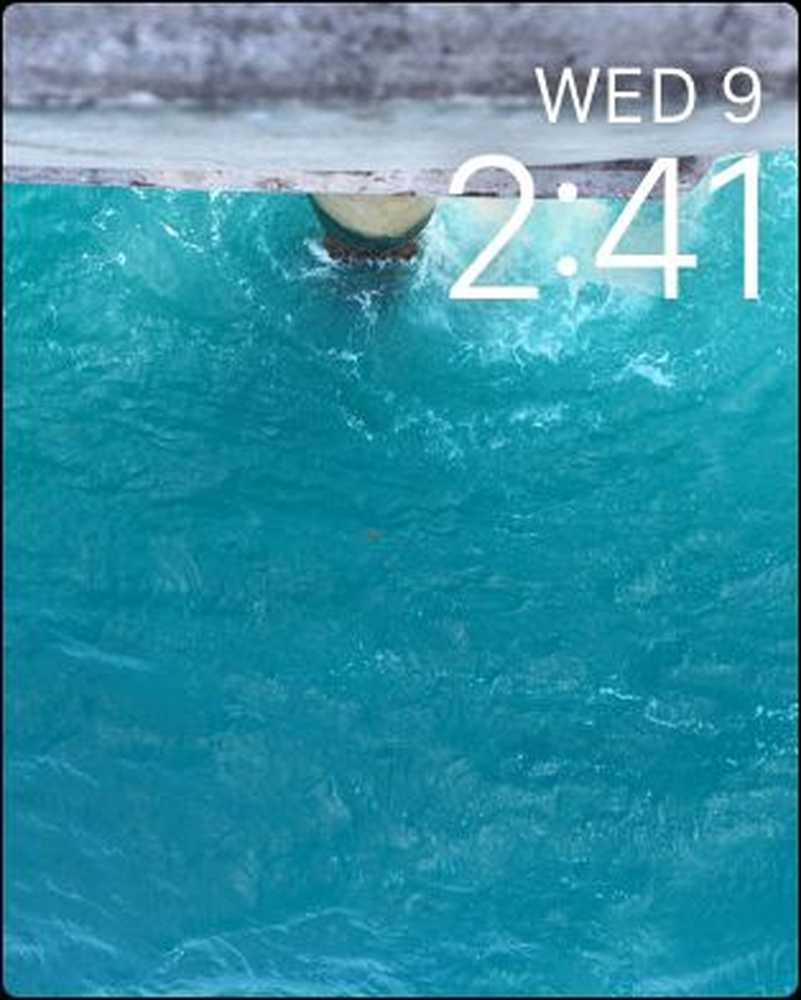 라이브 사진을 원하는 방향으로 가져올 때까지 좌우로 드래그 할 수 있습니다..
라이브 사진을 원하는 방향으로 가져올 때까지 좌우로 드래그 할 수 있습니다.. 라이브 사진 시계 모드를 만드는 다른 방법은 새로운 시계 모드를 선택할 때까지 현재 시계 모드를 길게 누르는 것입니다. '새로 만들기'화면이 표시 될 때까지 오른쪽으로 스 와이프합니다..
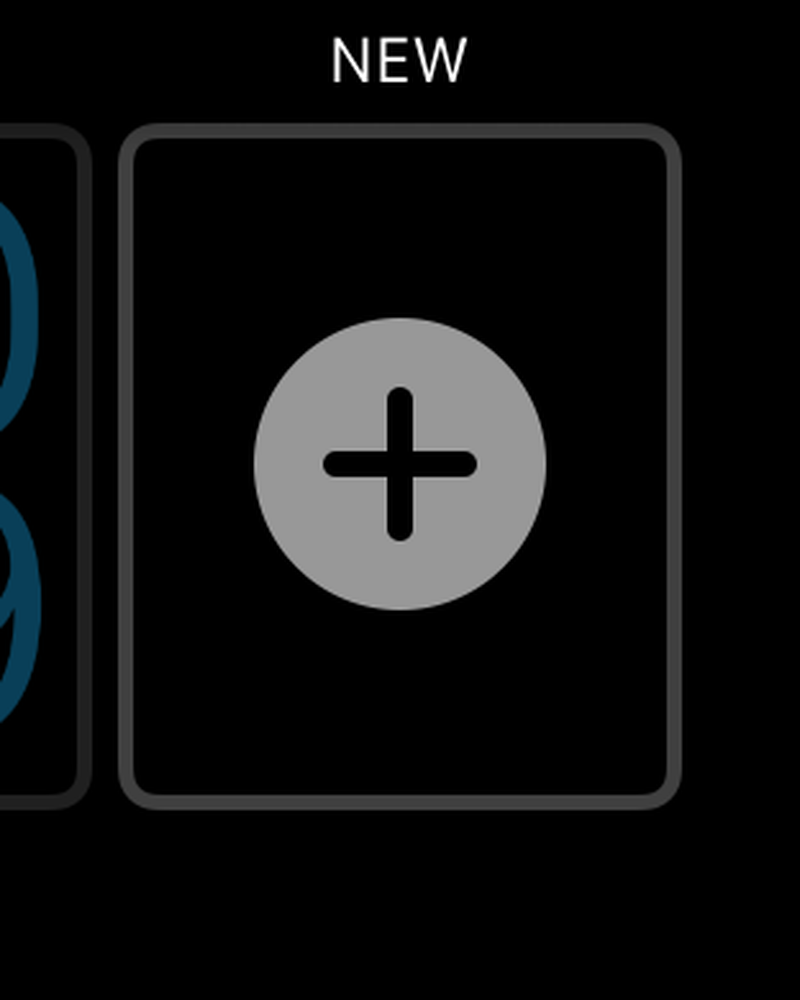
이제 "사진"옵션을 선택할 수있을 때까지 위로 쓸어 넘기십시오. 다시 살짝 눌러 새 시계 모드로 설정하십시오..
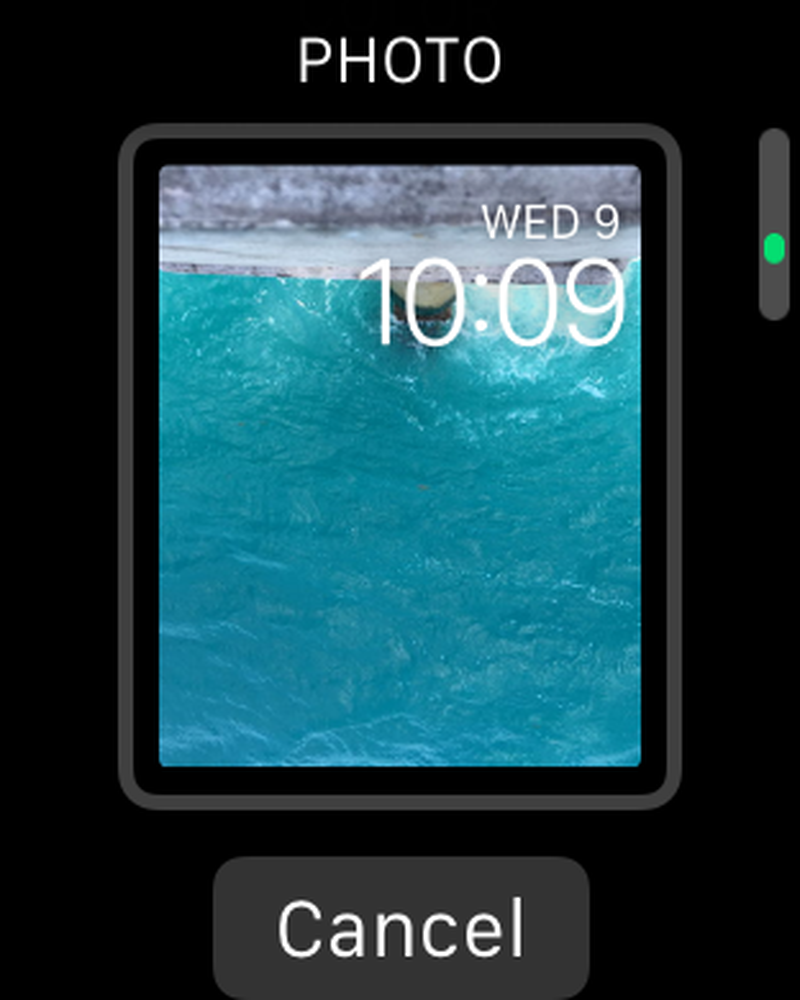
자신이 원하는 방향으로 움직이지 않으면 "사용자 지정"옵션이 보일 때까지 시계 모드를 다시 누르고 있습니다. "사용자 정의"버튼을 누르면 사진을 원하는 방향으로 가져올 때까지 왼쪽 또는 오른쪽으로 사진을 이동할 수 있습니다..
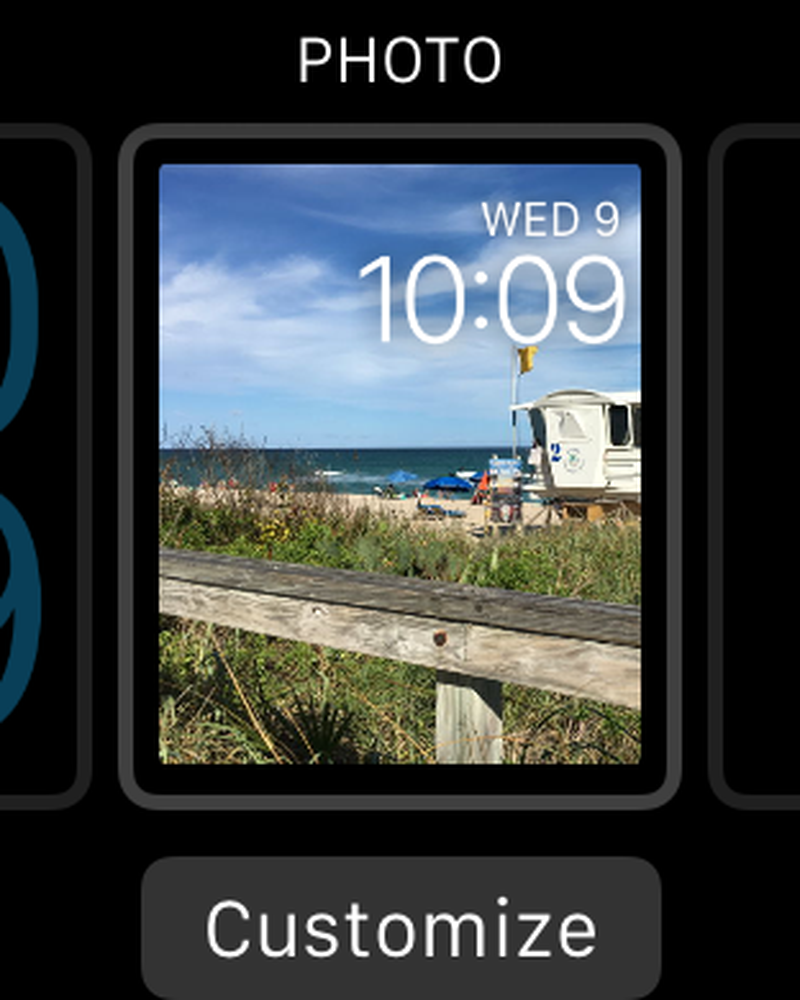
실시간 사진보기 모드가 원하는대로 설정되면 시계를보고 시간을 볼 때마다 애니메이션이 활성화됩니다. 이 작업을 수행하기 위해이 작업을 수행 할 필요가 없습니다. 시간을 확인하려고 할 때마다 생기게됩니다..
멋진 라이브 사진을 찍는 방법에 대해 자세히 알고 싶다면이 주제에 대한 기사를 읽어보십시오. 다른 한편, Facebook이나 Instagram과 같은 다른 비 Apple 사용자와 라이브 사진을 빠르게 공유하는 방법을 배우고 싶다면,.
이 기사가 유용하게 사용 되었기를 바랍니다. 추가하고자하는 질문이나 의견이 있으시면 토론 포럼에 의견을 남기십시오..




